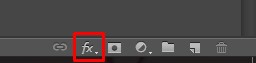|
Babys Dreamland Dieses Tutorial stammt von mir, ich habe es für Ps geschrieben. Das Copyright © liegt alleine bei mir! Eventuelle ähnlichkeiten mit anderen Tutorials sind rein zufällig!  Vorwort: Ich habe dieses Tutorial mit
CS6 geschrieben, es kann bestimmt auch mit jeder
anderen Version ab dem CS3 nachgearbeitet werden,

Filter: keine Wir arbeiten mit dem Scrapkit "Star Fantasy" von Bella Caribena. Das schöne Scrapkit kannst du hier erwerben. Such dir bitte selber eine geeignete Haupttube. Meine ist © Zlata M und nicht im Material enthalten. Ihre schönen Tuben kannst du hier und hier erwerben. Meine benutzte Tube findest Du hier. * Maske Deiner Wahl * Wordart Deiner Wahl Für die Platzierung der Elemente orientiere Dich an meinem Bild. 1. Öffne eine neue Leinwand 700 x 700 px weiß. Öffne aus dem Kit - ein Paper Deiner Wahl, ich habe Paper 12 genommen. Zieh es mit gedrückter SHIFT-Taste ins Bild. STRG+T ziehe es an den Seiten so zurecht das es genau die Leinwand ausfüllt. Öffne die Maske "Deiner Wahl". Zieh sie mit gedrückter SHIFT-Taste ins Bild. (Maske über Strg+T auf Leinwand einpassen) Wende die Maske an, ungeübte PS'ler beachten bitte die Erklärung im Infokasten! Klicke dich von 1-3 durch 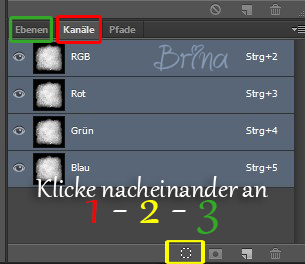 (Maskenebene rechts unten per Maus rechtsklick löschen) Auswahl - Auswahl umkehren - Entf Taste drücken. Auswahl - aufheben (Strg+D) 2. Öffne aus dem Kit "FantasyStars (113)". Zieh es mit gedrückter SHIFT-Taste ins Bild. Verkleinere - STRG+T auf 65%. 3. Öffne Deine Tube und kopiere einen Ausschnitt oder eine Closeup in Dein Bild. Ich habe sie nach rechts verschoben. Und auf Ihr die Maske 20-20 angewendet. Deckkraft 55%. Fx - Schlagschatten - Deckkraft 25% - Winkel 120° - Abstand 5 - Größe 5. Du kannst den Ebenenstil in der Ebenenpalette per Rechtsklick - "Ebenenstil kopieren" - kopieren und per rechtsklick in die späteren Ebenen über "Ebenenstil einfügen" wieder nutzen. Dies mache ich sehr gerne,spart einfach Zeit,da Du dies auch bei allen Elementen auf einmal machen kannst. Wenn du die Ebenen per gedrückter Shift Taste markierst im Ebenenmanager. Ich werde im Verlauf des Tutorials nur noch schreiben "Ebenenstil einfügen",außer es sind andere Werte. 4. Öffne aus dem Kit "FantasyStars (140)". Zieh es mit gedrückter SHIFT-Taste ins Bild. Schiebe es nach unten. Ebenenstil einfügen. 5. Öffne aus dem Kit "FantasyStars (62)". Zieh es mit gedrückter SHIFT-Taste ins Bild. Verkleinere - STRG+T auf 75%. Schiebe es nach links. 6. Öffne aus dem Kit "FantasyStars (22)". Zieh es mit gedrückter SHIFT-Taste ins Bild. Verkleinere - STRG+T auf 50%. Verschiebe es nach links oben. Ebenenstil einfügen. 7. Öffne aus dem Kit "FantasyStars (52)". Zieh es mit gedrückter SHIFT-Taste ins Bild. Verkleinere - STRG+T auf 55%. Verschiebe es nach links an die Wolke. Ebenenstil einfügen. 8. Öffne aus dem Kit "FantasyStars (132)". Zieh es mit gedrückter SHIFT-Taste ins Bild. Verschiebe es nach links unten. Ebenenstil einfügen. 9. Öffne aus dem Kit "FantasyStars (80)". Zieh es mit gedrückter SHIFT-Taste ins Bild. Verschiebe es nach rechts oben. Ebenenstil einfügen. 10. Öffne aus dem Kit "FantasyStars (48)". Zieh es mit gedrückter SHIFT-Taste ins Bild. Verkleinere - STRG+T auf 50%. Schiebe es nach links oben auf die Wolke. Ebenenstil einfügen. 11. Öffne aus dem Kit "FantasyStars (138)". Zieh es mit gedrückter SHIFT-Taste ins Bild. Verkleinere - STRG+T auf 50%. Schiebe es nach links unten. Ebenenstil einfügen. 12. Öffne aus dem Kit "FantasyStars (59)". Zieh es mit gedrückter SHIFT-Taste ins Bild. Verkleinere - STRG+T auf 15%. Schiebe den Vogel links auf die Leiter. Ebenenstil einfügen. 13. Öffne aus dem Kit "FantasyStars (108)". Zieh es mit gedrückter SHIFT-Taste ins Bild. Verschiebe sie eventuell ein bisschen. 14. Jetzt kannst Du Deine Tube einfügen, passend verkleinern und verschieben. Ebenenstil einfügen. 15. Öffne aus dem Kit "FantasyStars (46)". Zieh es mit gedrückter SHIFT-Taste ins Bild. Verkleinere - STRG+T auf 50%. Bearbeiten - frei Transformieren - horizontal transformieren. Verschiebe es nach rechts unten. Ebenenstil einfügen. 16. Öffne aus dem Kit "FantasyStars (17)". Zieh es mit gedrückter SHIFT-Taste ins Bild. Verkleinere - STRG+T auf 20%. Verschiebe es nach unten vor das Buch. Ebenenstil einfügen. 17. Öffne aus dem Kit "FantasyStars (45)". Zieh es mit gedrückter SHIFT-Taste ins Bild. Verkleinere - STRG+T auf 25%. Verschiebe es nach rechts neben das Buch. Ebenenstil einfügen. 18. Öffne aus dem Kit "FantasyStars (71)". Zieh es mit gedrückter SHIFT-Taste ins Bild. Verkleinere - STRG+T auf 25%. Verschiebe es nach rechts leicht oben. Ebenenstil einfügen. 19. Öffne aus dem Kit "FantasyStars (72)". Zieh es mit gedrückter SHIFT-Taste ins Bild. Verkleinere - STRG+T auf 20%. Verschiebe es nach links oben. Ebenenstil einfügen. 20. Öffne aus dem Kit "FantasyStars (68)". Zieh es mit gedrückter SHIFT-Taste ins Bild. Verkleinere - STRG+T auf 20%. Verschiebe es nach links unten. Ebenenstil einfügen. 21. Öffne aus dem Kit "FantasyStars (35)". Zieh es mit gedrückter SHIFT-Taste ins Bild. Verkleinere - STRG+T auf 20%. Bearbeiten - Transformieren - horizontal transformieren. Verschiebe es auf Deine Tube. Ebenenstil einfügen 22. Öffne aus dem Kit "FantasyStars (53)". Zieh es mit gedrückter SHIFT-Taste ins Bild. Verkleinere - STRG+T auf 25%. Verschiebe es nach links unten vor die Pilze. Ebenenstil einfügen 23. Wenn Du magst kannst Du jetzt weitere Elemente, eine Wordart oder einen Text Deiner Wahl einfügen. Schalte die weiße HG Ebene unsichtbar. Setze Dein Wasserzeichen und die Copyrighthinweise auf Dein Bild Speichere es als Png-Datei ab. Hebe dir für Änderungen eine psd-Datei auf. Ich hoffe Dir hat das Tutorial Spaß gemacht. © PS Tutorial by Brina 2.05.2018 - Home - |